CAD建筑图纸怎么设置打印出来才更有层次?
1、在弹出的对话框中点击”创建新打印样式表“,单击”下一步“

2、在弹出的文件名对话框中,随便写个文件名,单击”下一步“

3、在弹出框中单击”打印样式表编辑器“

4、在弹出的对话框中,选择所有颜色,方法是先点击”颜色1“,再拖动右侧的滚动条到最下面,按住shift键,点击最后一个颜色”颜色255“,这样就将1~255号的所有颜色都选择上了


5、鼠标移动到颜色的下拉列表中,选择”黑色“,这样所有颜色在打印时全部按黑色输出打印。

6、在线宽的下拉列表中选择”--0.1300毫米“,这样所有颜色的线条在打印时的线宽都为0.13毫米

7、下面设置柱填充的颜色按灰度打印,别忘了柱填充层的颜色为8号颜色,在左侧的”颜色 8“上点一下,在右侧的”淡显“中输入”50“,意思是按50%的灰度显示输出。

8、设置墙体的线条加粗些,选择墙体的颜色”颜色 140“,选择线宽为”--0.2500毫米“,单击”保存并关闭“按钮,完成打印样式表编辑。

9、单击”完成“

五、打印出图
调整图形方向为横向或纵向,单击”预览…“,看看图形是否符合要求,在预览里可以用鼠标滚轮放大缩小查看,如果不满意,再返回打印设置里调整好,就可以按”确认“打印了。

2、这是打印图纸的细节部分

注意事项:
对于激光打印机来讲,细线0.1~0.13mm,中线0.15~0.25mm,粗线0.5~1mm,可视情况进行设置。
以上就是CAD建筑图纸打印相关的设置方法,设置的参数很多,大家学习一下就好,请继续关注脚本之家。
相关推荐:
相关文章
 CAD建筑图纸怎么画轴线?cad建筑图纸中想要绘制轴线,该怎么绘制呢?下面我们就来看看详细cad绘制轴线的教程,需要的朋友可以参考下2019-09-12
CAD建筑图纸怎么画轴线?cad建筑图纸中想要绘制轴线,该怎么绘制呢?下面我们就来看看详细cad绘制轴线的教程,需要的朋友可以参考下2019-09-12- 现在手机除了聊天通讯,各种社交游戏软件app等,办公的话,也是很方便的一个途径,那么我们在手机要是接收到一张CAD建筑工程图纸文件的话,怎么进行打开查看编辑?下面跟随2019-04-12

cad2014建筑图纸怎么修墙角? cad修墙角命令的使用方法
cad2014建筑图纸怎么修墙角?cad2014建筑图纸墙角需要修剪,该怎么修剪墙角呢?下面我们就来看看cad修墙角命令的使用方法,需要的朋友可以参考下2018-04-26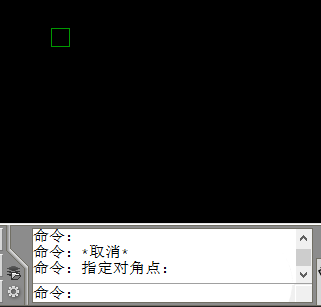 cad建筑图纸怎么生成立面图?cad中绘制图纸很方便,想要绘制立面图,该怎么绘制呢?下面我们就来看看cad立面图的画法,需要的朋友可以参考下2018-03-28
cad建筑图纸怎么生成立面图?cad中绘制图纸很方便,想要绘制立面图,该怎么绘制呢?下面我们就来看看cad立面图的画法,需要的朋友可以参考下2018-03-28- CAD建筑图纸中怎么绘制转角窗和轴网墙?cad建筑图纸中经常需要绘制窗户,墙线等,如果遇到转角窗该怎么绘制呢?下面我们来看看cad中转角窗和轴网墙的绘制教程2016-04-28
- CAD建筑图纸怎么绘制平面门窗符号?建筑图纸经常需要绘制窗户门等等,装修的时候更需要,该怎么绘制呢?下面我们来看看cad中窗户和门的详细绘制方法,需要的朋友可以参考下2016-04-06
- CAD中怎么绘制建筑图纸?cad中经常绘制建筑图纸,最常用墙体,门窗,遇到二层以上的建筑,但是有很多朋友不会绘制,今天就以实例介绍cad图纸绘制的步骤,需要的朋友可以参2015-12-23
 在收到一张CAD建筑图纸的时候,线就是需要对图纸进行查看,在使用CAD的过程中,我们都会打将图纸放大进行细致的操作,放大后的图纸能够查看的更加清楚一些。下面小编给大家2019-10-15
在收到一张CAD建筑图纸的时候,线就是需要对图纸进行查看,在使用CAD的过程中,我们都会打将图纸放大进行细致的操作,放大后的图纸能够查看的更加清楚一些。下面小编给大家2019-10-15




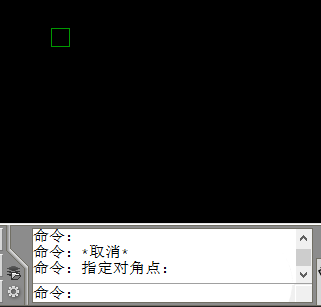

最新评论